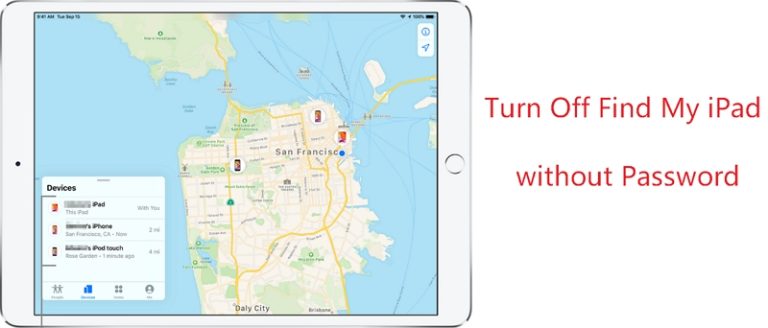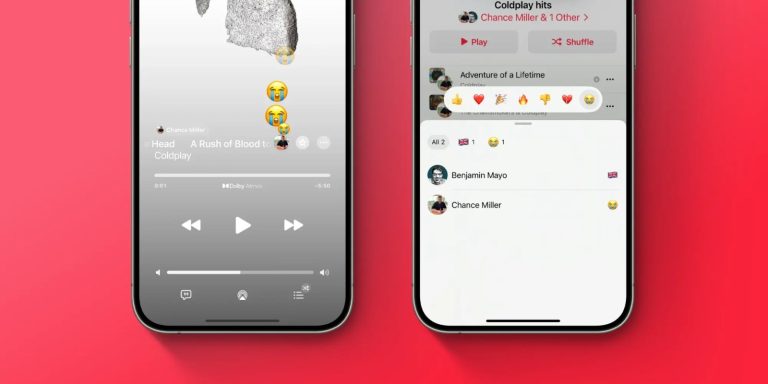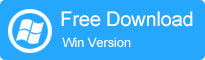iOS 17/18ベータアップデート後のiPhone 14/15バッテリー消耗が早い?今すぐ解決しよう!
「最近、iPhoneをiOS 18ベータ版に更新しましたが、今ではiPhoneバッテリーが急速に排出されていることに直面しています。なぜ私のiPhone 15は非常に速く排出されているのですか?
iPhoneの最新バージョンで古いiPhoneを更新すると、iPhoneバッテリーが急速に排出される問題に直面します(iOS 18と同じ)。新しいソフトウェアアップデートが登場するたびに、iPhone/iPadユーザーの大半が世界中で直面していることは懸念事項です。
ただし、iPhoneバッテリーが迅速に排出されるのを防ぐには、十分な方法があります。この投稿を読んで、iPhoneバッテリーが突然速く排出されるのを止める実用的なソリューションを見つけてください!
なぜ私のiPhoneバッテリーがそんなに速く排出されるのですか?
問題を改善するために手法を適用する前にiPhoneバッテリーの問題を引き起こす可能性のある問題を理解することが重要です。
1。IOSの問題とバッテリーの健康
iPhoneの特定の設定を有効にして、バッテリーを非常に迅速に排出する可能性があります。設定アプリからバッテリーオプションに移動し、バッテリーの健康を開いてください。問題を引き起こしている可能性のある問題を理解し、それらを修正するための推奨に従ってください。
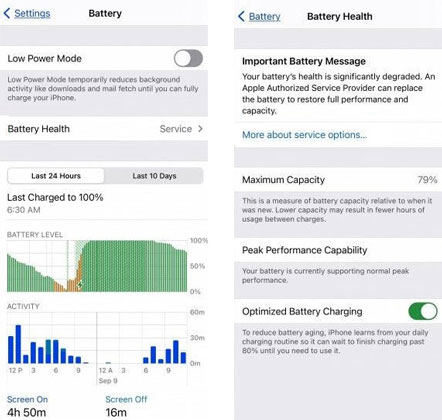
2。iPhoneをアクティブではないコンピューターにプラグインする
コンピューターを使用してiPhoneを充電することを目指している場合は、プロセスを機能させるためにシステムを電源でオンにする必要があります。 iPhoneをアクティブなデスクトップに接続していることを確認してください。
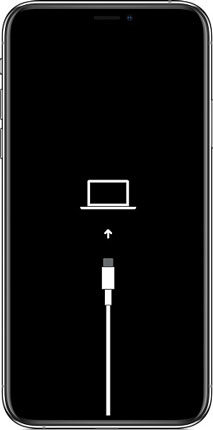
3.携帯電話を極端な温度にさらします
iPhoneを特定の時間で35Cまたは95Fを超える温度に曝露すると、バッテリーを永久に損傷する可能性があります。ただし、デバイスは警告を表示し、迅速に行動し、デバイスをよりリラックスした環境に移動できるようにします。
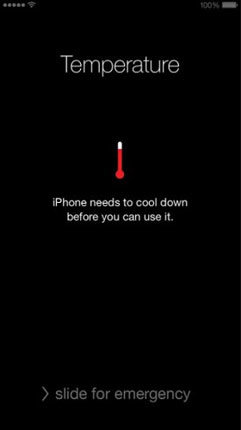
4.「ローパワーモード」をオンにしない
iPhoneの低電力モードでは、バッテリーが20%未満になったら、デバイスをより長い期間使用することができます。関数をオンにしていない場合は、iPhoneバッテリーが死にかけている速い問題に直面します。
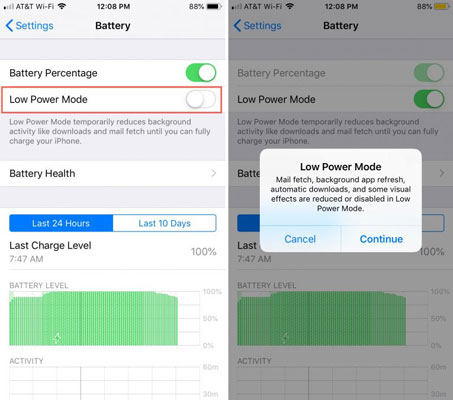
5。低サービスエリアでの信号の検索
信号受信が悪いエリアにアクセスすると、iPhoneは追加のバッテリーを消費してカバレッジを検索します。このような状況では、飛行機モードをオンにすることをお勧めします。
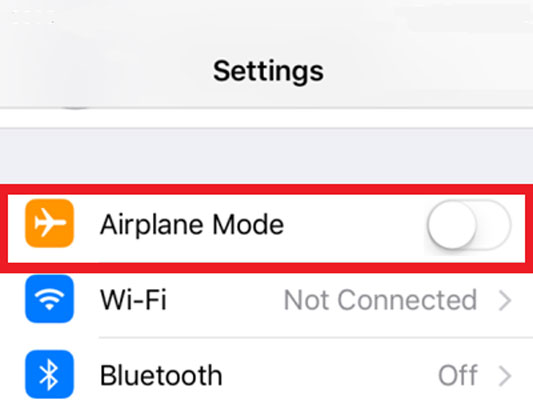
6.すべてに対して通知をオンにしています
主にソーシャルメディアアプリのアプリに対して通知がオンになっている場合、iPhoneバッテリーが急速に問題を排出します。
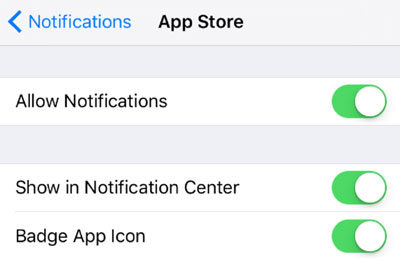
7.自動気管を使用していません
iPhoneのディスプレイの輝度を高く保つことで、バッテリーをすばやく排出します。
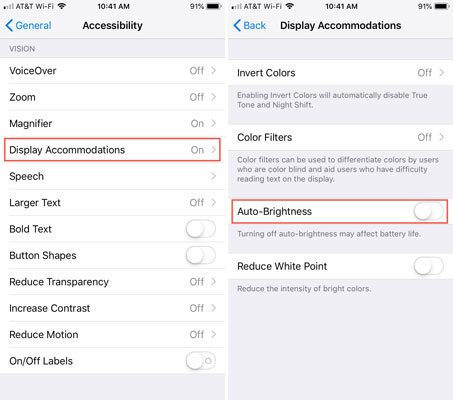
8.必要のないアプリを閉じることはできません
アプリがバックグラウンドで動作している場合、バッテリーは通常よりも早く排出されます。
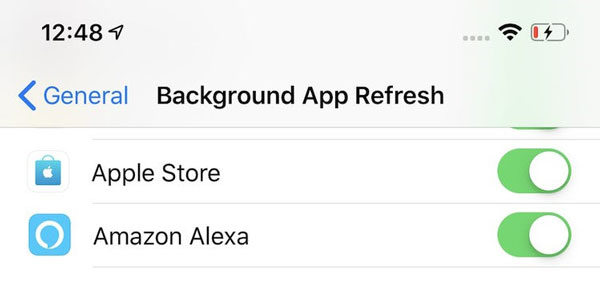
iOS 17/18でiPhoneバッテリーの排水を速く修正する方法は?
iPhoneのバッテリーが非常に速く消耗するのを妨げる貴重なソリューションは次のとおりです。
- 1.データの損失なしでiPhoneソフトウェアの問題を修正します
- 2.バッテリーの摩耗またはバッテリー容量を確認してください
- 3.最もパワーを消費しているアプリを確認し、アプリが更新を処理できないことを辞めます
- 4。iPhoneのアプリを更新します
- 5。使用していないときにバックグラウンドですべてのアプリを閉じます
- 6.ウィジェットのサービスとアプリを閉じる
- 7.バックグラウンドアプリの更新を制限します
- 8。ロケーションサービスを制限またはオフにします
- 9.バッテリーを交換します
- 10。ハードウェアの問題については、Appleにお問い合わせください
1.データの損失なしでiPhoneソフトウェアの問題を修正します
iPhoneバッテリーの原因が通常よりも速く排出されている原因がまだ不明な場合は、システムの問題が隠されている可能性があります。このようなシナリオを扱っている場合は、Itooltab Fixgoソフトウェアを使用して問題の底に到達し、データ損失なしにバッテリー関連の異常を修正してみてください。このツールは、最新のiOS 18ベータとiPhone 14/15と互換性があります。
無料ダウンロード
安全なダウンロード
無料ダウンロード
安全なダウンロード
手順に従って、iPhoneバッテリーを解決して、Itooltab fixgoを使用して急速に複雑になります。
ステップ1:iPhoneをシステムに接続し、Itooltab fixgoを実行します。標準モードを選択し、今すぐ修正をクリックします。
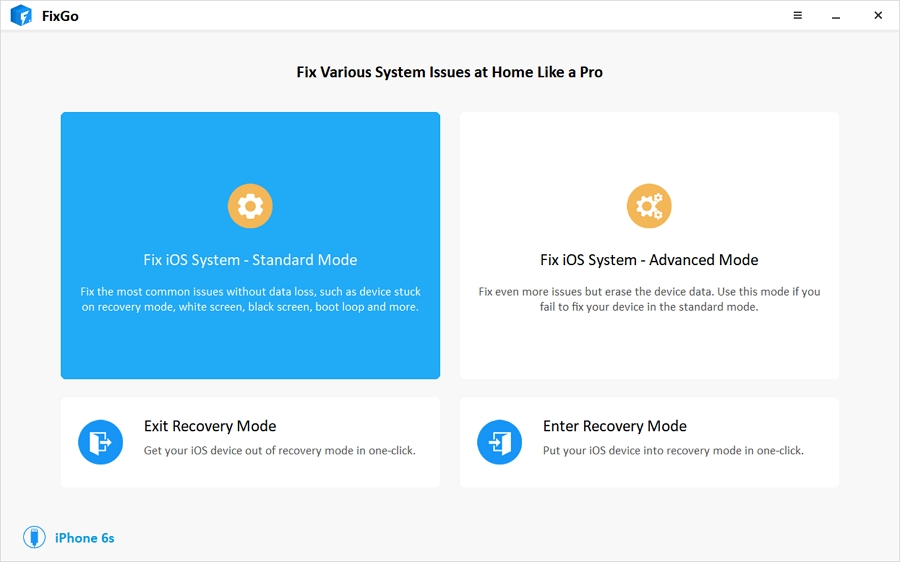 ステップ2:プログラムは、iPhoneと互換性のあるファームウェアをダウンロードします。ファイルを保存する場所を選択してください。
ステップ2:プログラムは、iPhoneと互換性のあるファームウェアをダウンロードします。ファイルを保存する場所を選択してください。
 ステップ3:最後に、今すぐ修正をクリックして修理プロセスを開始します。このツールは、iPhoneバッテリーの排出速い問題を修正したことをあなたに通知します。
ステップ3:最後に、今すぐ修正をクリックして修理プロセスを開始します。このツールは、iPhoneバッテリーの排出速い問題を修正したことをあなたに通知します。
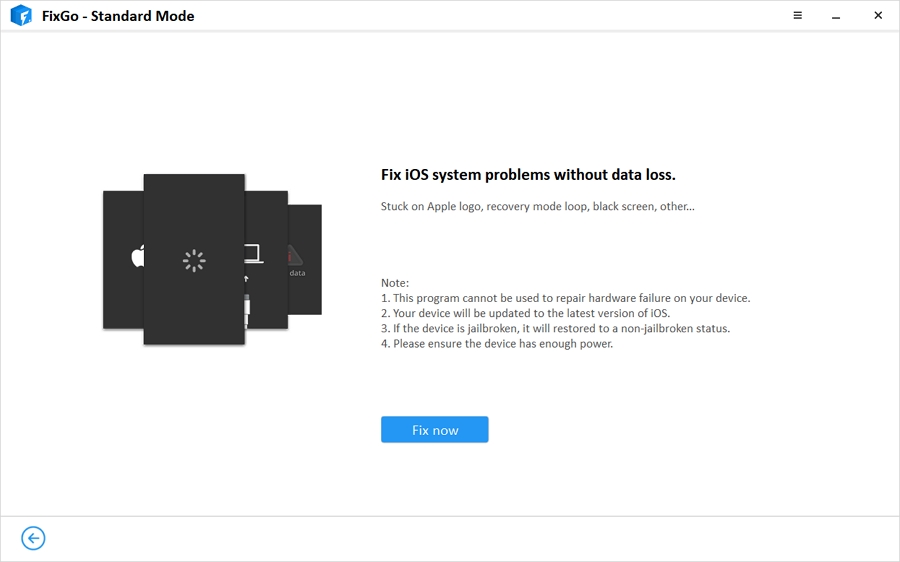 Fixgoを使用してiPhoneバッテリーの排水を速く固定することは非常に正しい選択です。データの損失なしにバッテリー関連の異常を修正します。しかし、Syillが他の方法を試してみたい場合は、以下をご覧ください。
Fixgoを使用してiPhoneバッテリーの排水を速く固定することは非常に正しい選択です。データの損失なしにバッテリー関連の異常を修正します。しかし、Syillが他の方法を試してみたい場合は、以下をご覧ください。
2.バッテリーの摩耗またはバッテリー容量を確認してください
100%に充電した後、iPhoneバッテリーの動作を書き留めてください。 Coconutbatteryや3utoolsなどのサードパーティアプリを使用して、バッテリーの健康を確認することもできます。
3.最もパワーを消費しているアプリを確認し、アプリが更新を処理できないことを辞めます
[設定]メニューから、現在の時期に使用することを目指していない場合は、バッテリーを最も消費しているアプリを確認します。 iPhoneの設定>バッテリーに移動し、バッテリーの使用セクションでアプリを確認します。
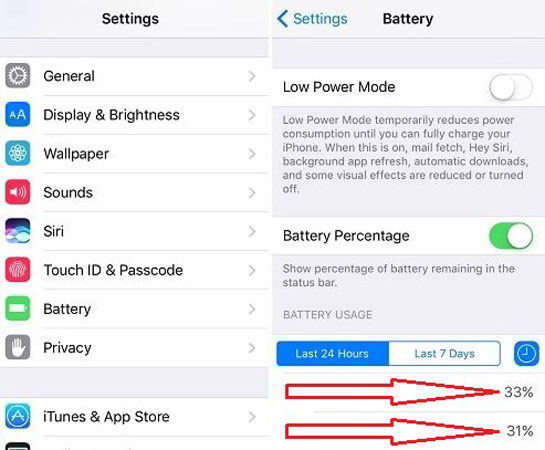
4。iPhoneのアプリを更新します
iPhoneアプリの時代遅れのバージョンは、iPhone 6/7/8/X/XR/11/12バッテリーの急速な問題を引き起こす可能性があります。 Apple App Storeにアクセスして、アプリを最新バージョンに更新できます。
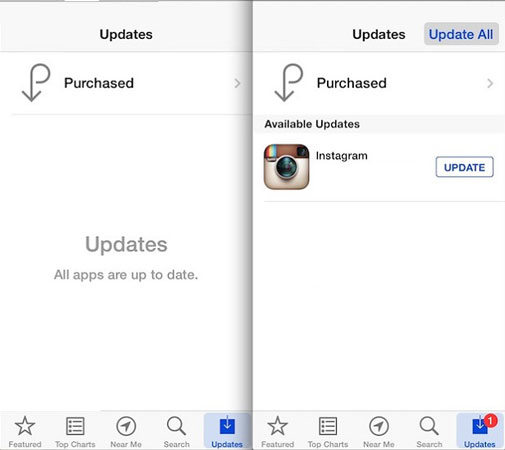
5。使用していないときにバックグラウンドですべてのアプリを閉じます
バックグラウンドで実行されている現在の時期に使用することを目指していないすべてのアプリを閉じるだけです。このようなアプリは、通常よりもはるかに速くバッテリーを排出する傾向があります。
Read more: [2025年版] iOS 17.3のコラボレーションプレイリストが動作しない場合の対処法
6.ウィジェットのサービスとアプリを閉じる
インターネットを正しく機能させる必要があるiPhoneのウィジェットを有効にした場合、デバイスのバッテリーの大部分を消費します。懸念されるウィジェットを閉じて、バッテリーの時間が長くなるかどうかを確認してください。
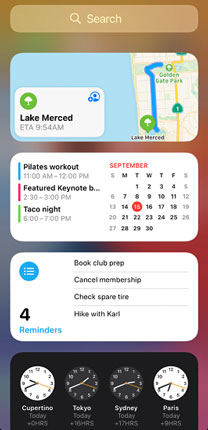
7.バックグラウンドアプリの更新を制限します
バックグラウンドアプリの更新ユーティリティにより、iPhoneアプリは同時に複数のタスクを実行できるため、バッテリー消費量が高くなります。以下の手順に従って、iPhoneのユーティリティを単にオフにすることができます。
-
- 設定を開き、[一般的なタブにアクセスします。
- バックグラウンドアプリの更新をタップして、オフにしてください!

8。ロケーションサービスを制限またはオフにします
GPSは、あらゆるデバイスのバッテリーを排出することで最も有名です。 iPhoneを使用していない場合は、iPhoneでオプションを無効にしていることを確認してください。
-
- 設定に移動し、プライバシーをタップします。
- ロケーションサービスを押して、オフにします!
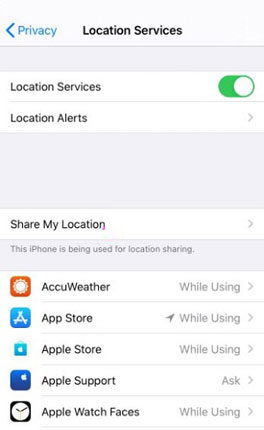
9.バッテリーを交換します
非常に古いiPhoneを使用している場合、そのバッテリーが消耗している可能性があります。デバイスのバッテリーを新しいものに交換して、使用時間を増やすことができます。
10。ハードウェアの問題については、Appleにお問い合わせください
iPhoneのバッテリーが急速にエラーを消耗させる原因となる基礎となるハードウェアの問題がある可能性があります。最後の手段はAppleに連絡し、問題の底に到達しています。
人々はまた、iPhoneのバッテリーが速く排出されることについても尋ねます
Q1:どのアプリがiPhoneバッテリーを使い果たしているかをすばやく確認するにはどうすればよいですか?
どのアプリがバッテリーのほとんどを消費しているかを確認する方法は次のとおりです。
- iPhoneの設定を開き、バッテリーを選択します。
- バッテリーの健康オプションをタップし、[アクティビティの表示]を選択します。
- そこから、どのアプリがiPhoneのバッテリーを排出しているかを表示できます。
Q2:iPhoneバッテリーが交換する必要があるかどうかを確認する方法は?
以下の手順に従って、バッテリーの形状を確認できます。
- アクセス設定とオープンバッテリー。
- iPhone画面の上部に、バッテリーにサービスを提供する必要があることを示す警告通知が表示されます。その場合、完全な検査または交換のために、デバイスを最寄りのAppleストアに持って行きます。
結論
iPhoneバッテリーを識別したら、iPhoneのバッテリーを排出するのがどれほど簡単かを確認してください。問題が明らかな場合、上記の各方法は問題を解決します。ただし、iPhoneシステムの問題がバッテリーを迅速に排出していると感じた場合は、ITooltab Fixgoを使用してデータの損失なしにデバイスを修正することをお勧めします。
無料ダウンロード
安全なダウンロード
無料ダウンロード
安全なダウンロード